Instalación y Configuración de
Oracle 8i sobre Windows 2000
En
este tutorial vamos a ilustrar como instalar Oracle 8i en nuestro equipo sobre
Windows. Así como su posterior administración básica.
Instalación
Al
introducir el CD de Oracle 8i si tenemos habilitado la opción de auto arranque
del CD se nos mostrara la pantalla de instalación de Oracle:
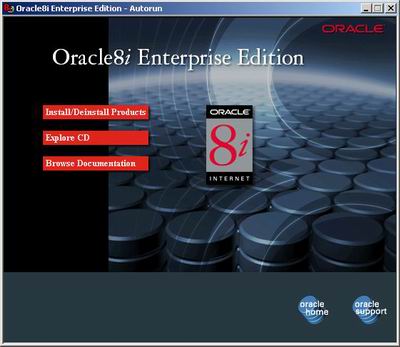
Para
continuar la instalación seleccionamos la opcióin “Install/Deinstall
Products”.
Al seleccionar
esta opción se nos arrancara el instalador x:\install\win32\setup.exe,
donde x es la letra de la unidad de CD.
Existe un
problema documentado con los procesadores Intel Pentium IV. El problema
consiste en que el instalador de Oracle está basado en Java y utiliza el JIT de
Symantec, el cual no es capaz de detectar correctamente que la máquina donde se
está ejecutando es un Pentium IV. Para los usuarios de la herramienta
MatLab este problema les será familiar ya que existe un problema similar.
Como se nos
indica en la siguiente página de Intel:
http://www.intel.com/support/processors/pentium4/sb/cs-001674-prd483.htm
Para solucionar
este problema debemos copiar el contenido del CD a nuestro disco duro. Una
vez allí buscar el fichero SYMCJIT.DLL
y cambiarlo por SYMCJIT.OLD.
De esta forma la Máquina Virtual Java no cargara el Just In Time compiler por
lo que funcionará todo correctamente.
Una vez
renombrado el fichero ejecutamos el programa de instalación x:\install\win32\setup.exe.
En caso de no tener un Pentium
IV habremos llegado a esta pantalla sin ningún problema.
Comprobamos que Oracle
Univarsal Installer nos da la bienvenida :
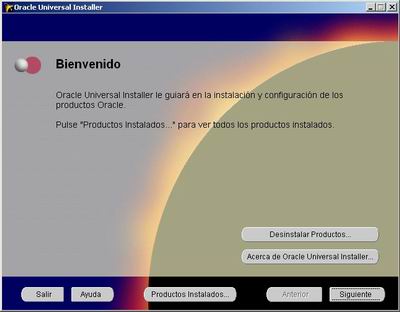
Para realizar una instalación
nueva pulsamos siguiente.
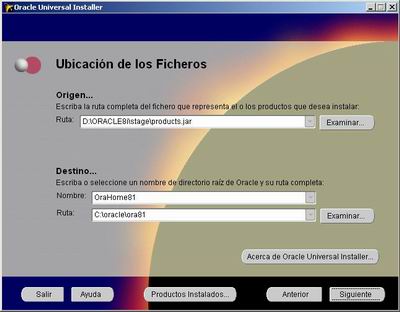
Debemos indicar el fichero
donde se encuentra la descripción de los productos que se desean instalar. Por
defecto usa el fichero .\stage\products.jar en el path donde se inicio la
instalación. En nuestro caso en nuestro disco duro.
Al pulsar siguientenos
encontramos con el siguiente error:
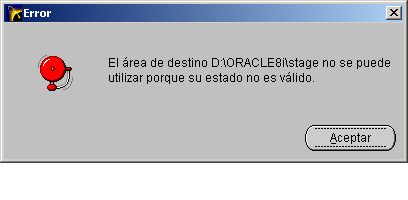
Como «Ruta completa del
fichero que representa el o los productos que desea instalar» en vez de
el fichero local products.jar tendremos que usar el que se encuentra en el
CD de Oracle8i pulsando el botón Examinar y seleccionando x:\stage\products.jar
donde x es la unidad del CD. De esta forma realizaremos la instalación
normal leyendo los productos a instalar desde la unidad de CD con nuestro CD
original de Oracle8i.
A continuación pulsamos
siguiente y vemos que todo funciona con normalidad.
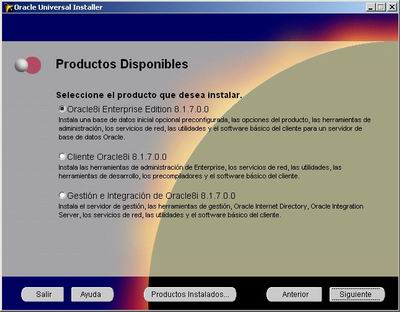
Aquí se nos muestra la lista
de los posibles productos a instalar. Seleccionamos Oracle 8i Enterprise
Edition 8.1.7.0.0
Dentro de la instalación
Oracle 8i Enterprise Edition 8.1.7.0.0 existen varias instalaciones posibles
para seleccionar los paquetes necesarios.
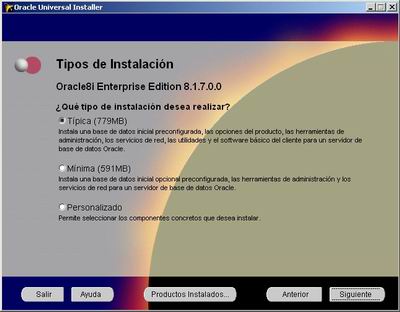
Seleccionamos la instalación
Típica, que nos proporciona una base de datos inicial preconfigurada,
herramientas de administración, servicios de red y utilidades cliente.
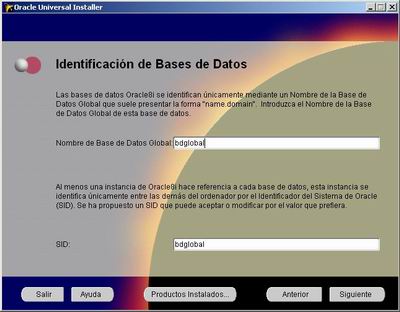
Introducimos el nombre de la
base de datos global:
Finalmente se nos pedirá
confirmación acerca de los productos a instalar y comenzará la instalación:
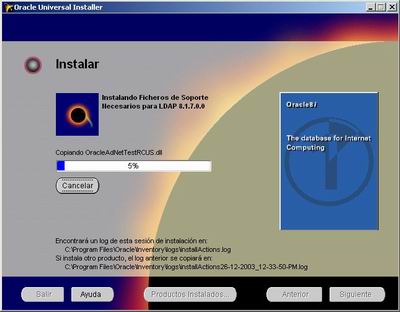
Es posible que al finalizar la
instalación se produzcan algunos fallos en las herramientas de configuración,
por lo que una vez instalado Oracle debemos configurarlo manualmente:

Finalmente la instalación
concluye, por lo que pulsamos Salir o en caso de querer instalar algún
producto adicional seleccionar Siguiente Instalación.
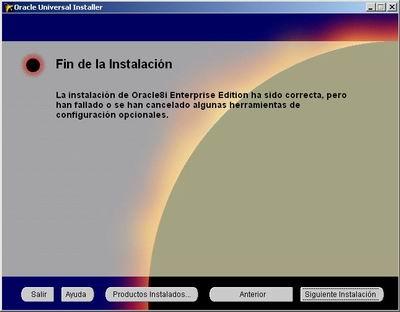
Configuración
Por defecto después de la
instalación el instalador de Oracle nos arranca los configuradores Net8
Assistant y otro wizard para la creación de una base de datos.
En caso de haber fallado alguno
de estos dos instaladores deberemos realizar la configuración manualmente.
Creación de una base de datos
Una vez instalado Oracle
debemos crear nuestra base de datos:
Para ello utilizaremos el
wizard que se encuentra en Inicio>Programas>Oracle – OraHome81>Database
Administration>Database Configuration Assistant.
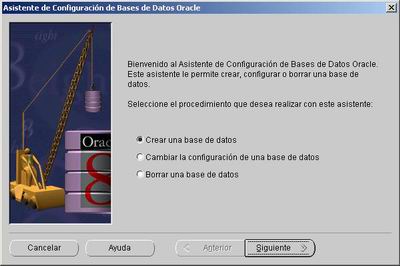
Este Wizard nos guiará por
diferentes menús para la creación de nuestra base de datos según nuestras
necesidades.
Se pueden configurar opciones
muy avanzadas de rendimiento. En este ejemplo utilizaremos la
configuración típica.
Introduciendo el nombre de la
base de datos y seleccionando varias opciones, en varios clicks habremos creado
nuestra base de datos.
Configuración de los Listeners
Para poder acceder a la base de
datos debemos configurar un Listener. Para crear un nuevo Listener lo
podemos realizar bien modificando los ficheros de configuración en el
directorio C:\bin\oracle\ora81\network\ADMIN\listener.ora
basándonos como ejemplo en los ficheros que se encuentran en el directorio C:\bin\oracle\ora81\network\ADMIN\SAMPLE
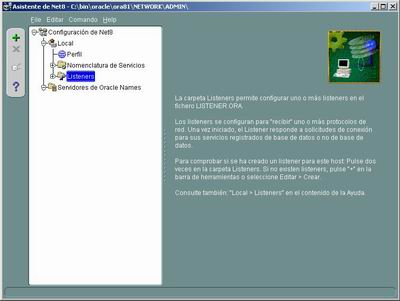
Con la
herramienta Net8 Assistant que se encuentra en Oracle – OraHome81>Network
Administration podemos añadir un nuevo listener pulsando el icono
«+». Nos aparecerá un menú donde deberemos introducir el
nombre del servidor y el identificador único de la base de datos, así como el
puerto en el que deberemos escuchar, que por defecto es 1521.
Configuramos el listener para
que escuche peticiones de nuestra base de datos que hemos llamado prueba
por lo que seleccionamos Servicio de Base de Datos e indicamos el
nombre e identificador de nuestra base de datos.
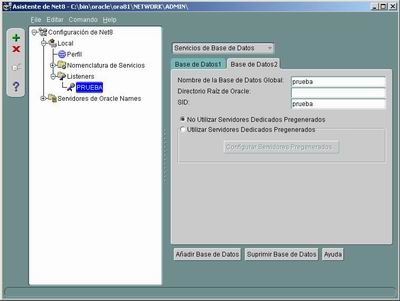
Una vez guardados nuestro
listener debemos asegurarnos de que el servicio de listeners de Oracle se
encuentra activo.
Para arrancar el servicio lsnrctl
lo podemos hacer manualmente utilizando el comando interno start (help para mas
ayuda):
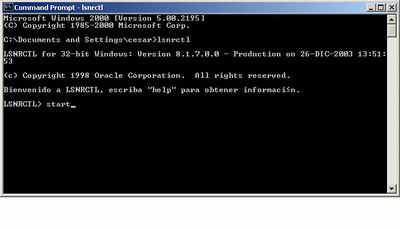
O bien mediante Settings>Control
Panel>Administrative Tools>Services
buscando el servicio Oracle
TNSListener donde lo iniciaremos seleccionando start en en botón derecho.
También nos tendremos que asegurar que el tipo de arranque del servicio se
ncuentre «Automatic» para que cuando iniciemos la maquina se
incie.
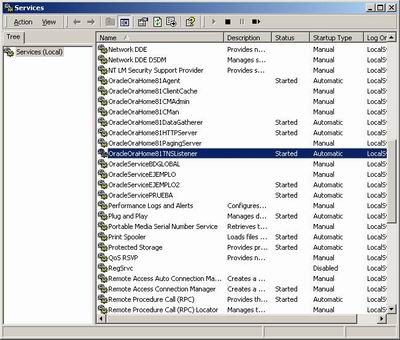
Administración con Oracle DBA Studio:
Una vez
creado ya podemos administrar nuestras bases de datos en Oracle mediante una
herramienta muy potente que se nos proporciona: Oracle DBA Studio, presente en
el menu Oracle – OraHome81\Database Administration.
Puesto que ya hemos creado una
base de datos, esta aparecerá en el árbol de bases de datos a administrar.
Con esta herramienta podemos
añadir al árbol las bases de datos que queremos administrar:
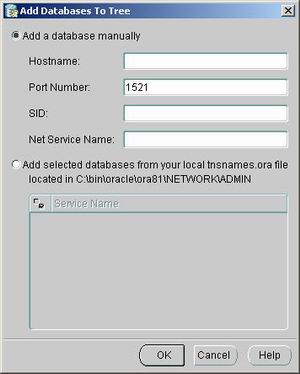
Debemos indicarle el nombre del
servidor así como el nombre de la base de datos SID.
Una vez añadida nos aparecerá
en el árbol de la izquierda de DBA Studio:
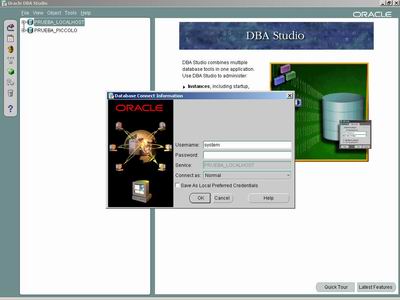
Para poder administrar nuestra
base de datos debemos autenticarnos mediante un usuario y su correspondiente
password.
Por defecto al instalar Oracle
se crean dos usuarios: SYS y SYSTEM.
El usuario SYS tiene como
password por defecto change_on_install y el SYSTEM tiene como password
por defecto manager.
Estos usuarios son utilizados
por Oracle para administración interna.
Nos autenticamos con el usuario
system. Y ya podemos administrar nuestra base de datos.
Creación de usuarios
Para no utilizar los usuarios
de Oracle SYS y SYSTEM podemos crear un usuario propio.
Desde el DBA Studio pulsamos el
botón del panel de la izquierda Create donde nos aparece un panel en el
cual deberemos seleccionar la opción User:
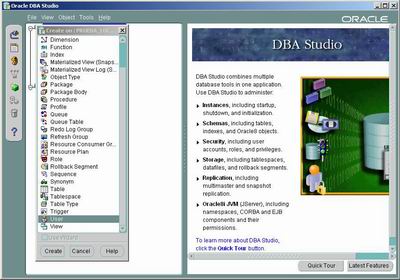
Nos aparece la siguiente
pantalla:
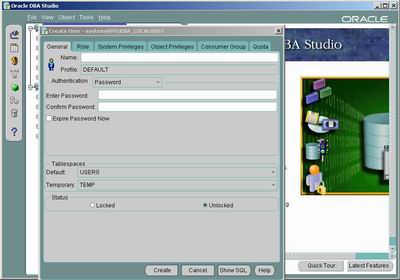
Introducimos el nombre del
usuario y su password. En las siguientes pestañas podemos configurar los
permisos que tendrá nuestro usuario para crear tablas, modificarlas etc.
Finalmente seleccionamos Create
y creamos nuestro usuario.
Con este usuario podemos
autenticarnos bien desde el propio Oracle DBA Studio para crear y administrar
tablas:
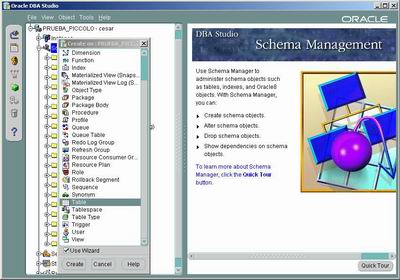
O desde cualquier cliente de
base de Datos como Toad, Squirrel o el propio SQL+ (presente en el menú \Oracle
– OraHome81\Application Development) desde donde podremos introducir sentencias
SQL:
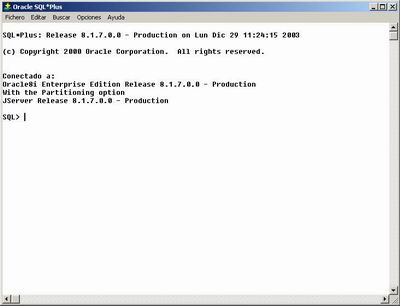
(En el caso de SQL+ debemos
terminar nuestras sentencias SQL con «;»)


